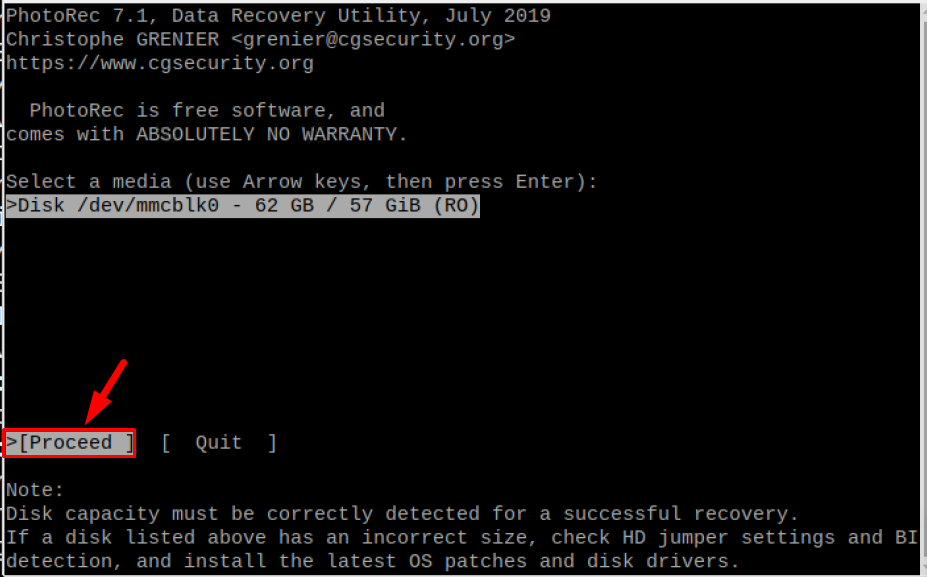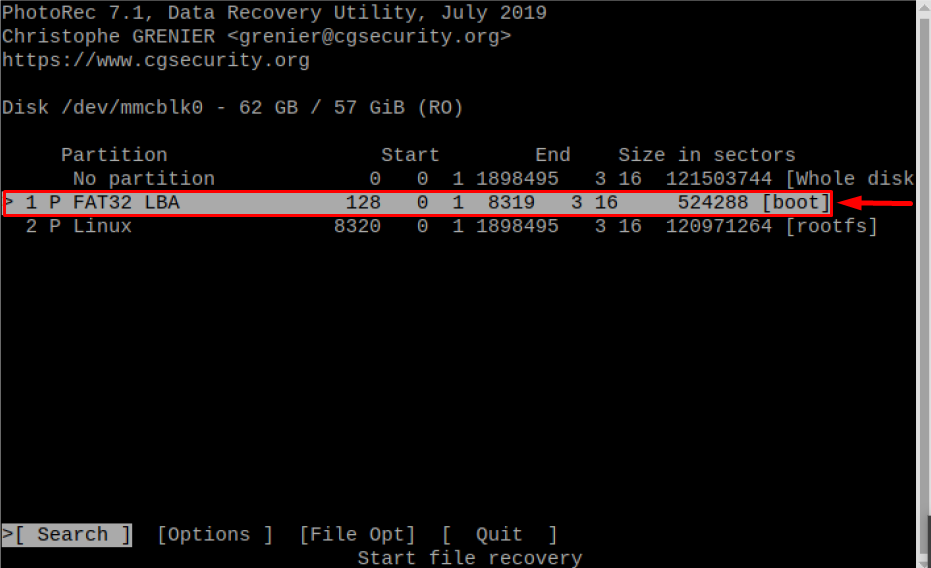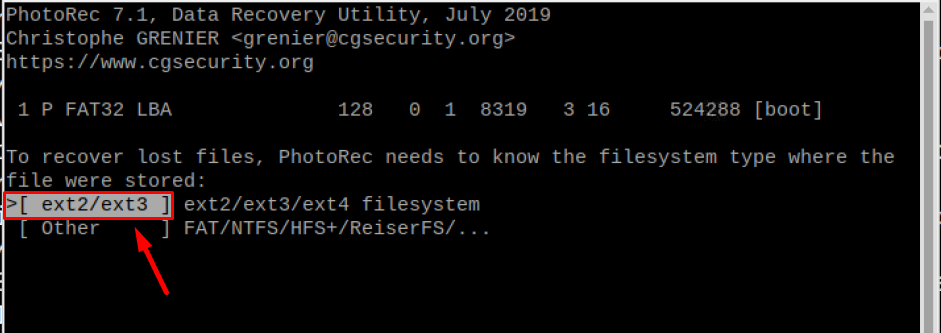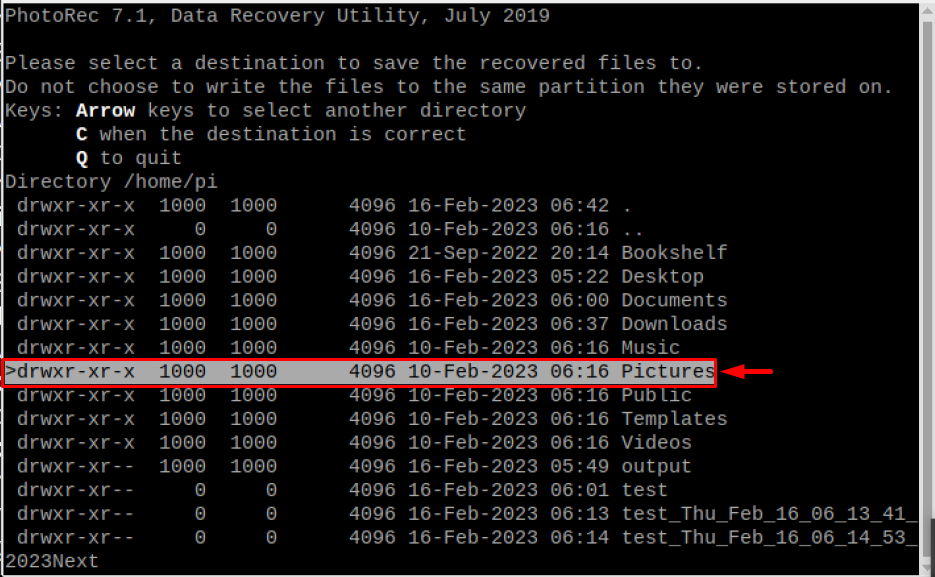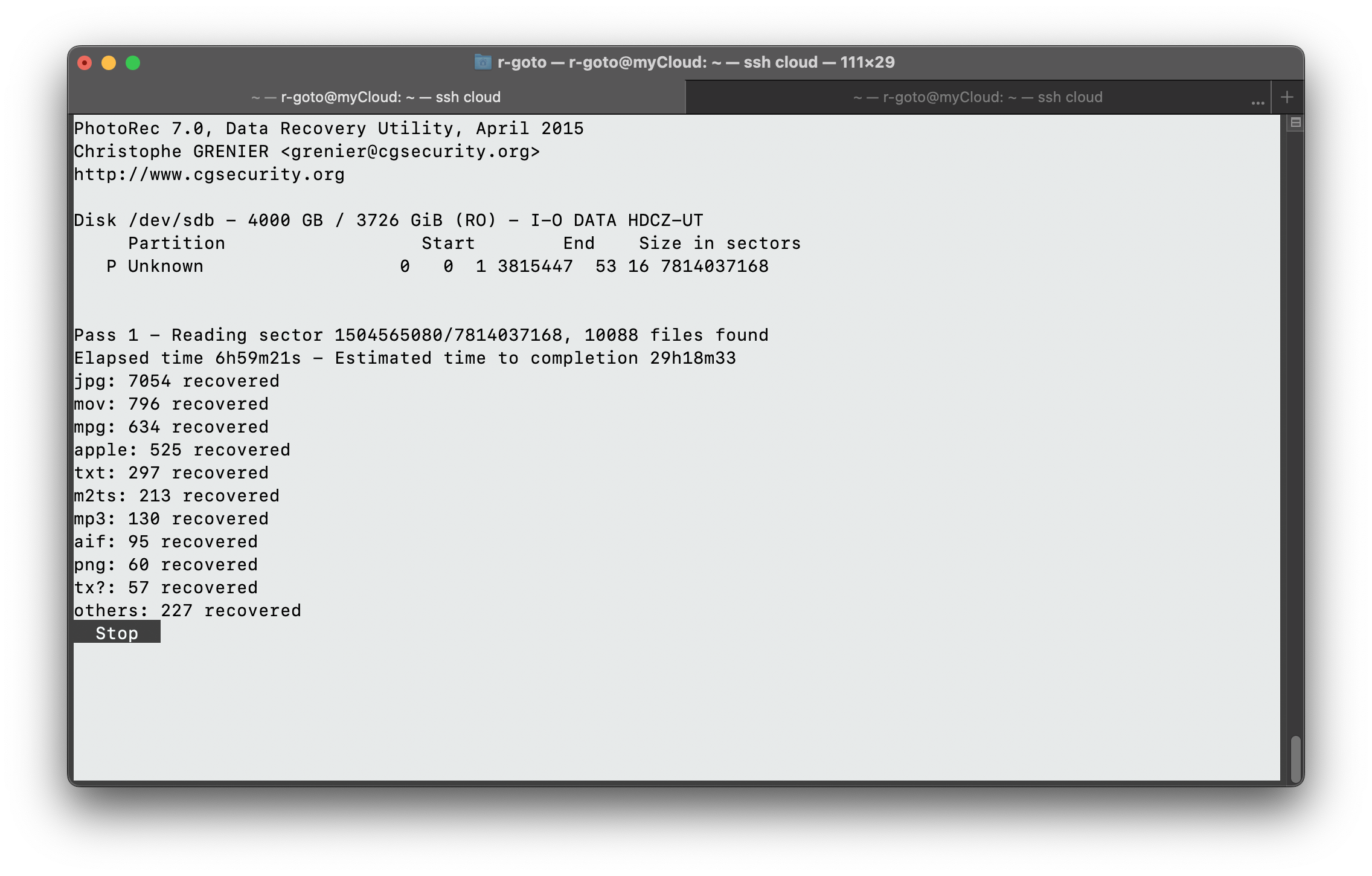手順:
1.Photorecをインストール
sudo apt update
sudo apt install testdisk -y
2.Photorec 実行
sudo photorec
3.復旧させたいストレージを選択
4.復旧先を選択(同じストレージ上には不可)
5.復旧状況の確認
Photorec 以外にも Testdisk というツールもありますが、違いは、PhotorecとTestdiskは、どちらもCGSecurityによって開発されたデータ復旧ソフトウェアのツールですが、それぞれ異なる目的で使用され、特徴も異なります。
-
Testdisk(テストディスク):Testdiskは主に失われたり損傷したりしたパーティションの復元や、起動できないディスクを起動可能にするためのものです。パーティションテーブルの修復や削除されたパーティションの回復など、ディスクに関連する問題の修正に使用されます。Testdiskは低レベルで動作し、ディスクの構造やファイルシステムと直接やり取りします。
-
Photorec(フォトレック):Photorecは、主に写真、ビデオ、ドキュメントなどのマルチメディア形式のファイル復旧に特化しています。ファイルシステムが損傷している場合やパーティションが失われている場合でも、ファイルの復旧が可能です。Photorecはファイルの形式に依存せず、ファイルのヘッダーとフッターを検索し、それに基づいてファイルを特定して復旧します。
PhotorecとTestdiskの主な違いは次の通りです:
- 目的:Testdiskはディスクやパーティションの復旧に主に使用され、Photorecは主にマルチメディア形式のファイル復旧に焦点を当てています。
- ファイルシステムのサポート:Testdiskはさまざまなファイルシステムに対応していますが、Photorecはファイルシステムの構造に依存せず、さまざまなファイルシステムからのファイル復旧を行います。
- ファイルの復旧方法:Testdiskはディスクの構造を修復し、ファイルシステムやディレクトリ構造の回復を行います。Photorecはファイルのヘッダーとフッターを検索し、ファイルのシグネチャに基づいて個別のファイルを復旧しますが、ファイルシステムに依存しません。
- 利便性:Testdiskにはコマンドラインインターフェース(CLI)とステップバイステップのインタラクティブモードがありますが、Photorecはよりシンプルで使いやすいインターフェースを提供しています。
- スキャン速度:Photorecはファイルのシグネチャに基づいてスキャンするため、特定のファイル形式の復旧ではTestdiskよりも速い場合があります。Testdiskはディスクの構造に焦点を当てているため、より時間がかかる場合があります。
両方のツールは、総合的なデータ復旧のために一緒に使用することができます。Testdiskはパーティションの修復やディスクに関連する問題の解決に使用し、Photorecは損傷したり失われたパーティションから特定のファイル形式を復旧するために使用します。